Уикипедия обикновено е първото място, което посещаваме, за да знаем за нещо и да събираме информация. Често поставяме отметки за определени страници в Wikipedia за по-нататъшно четене. Във всяка страница има много връзки, които ни интересуват и може да се наложи да ги посещаваме отново и отново. Вместо да маркирате тези страници, сега можете създайте електронна книга чрез събиране на всички необходими Уикипедия страници като PDF. Можете да пренареждате страниците и да ги категоризирате в една глава, както искате. Нека видим стъпки, които трябва да се следват за създаване на електронна книга от Уикипедия.
Създайте електронна книга от Уикипедия
Първо посетете страницата на Wikipedia, която ви интересува и искате да добавите към електронната книга. Отляво кликнете върху „Създайте книга ” връзка в раздела „Печат / експортиране“.
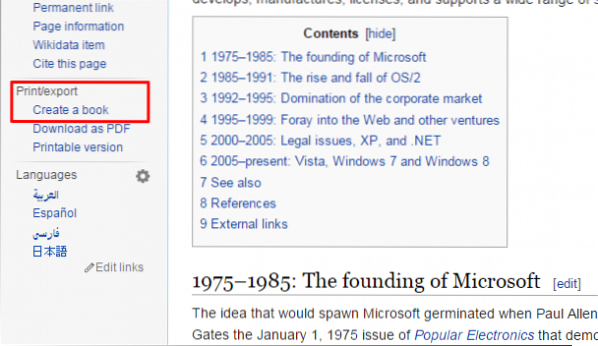
The Създател на книги страница се отваря и показва как да използвате създателя на книги и стъпки за създаване на електронна книга от Уикипедия. Нека видим, един по един да създадем електронна книга. Кликнете върху „Стартиране на създателя на книги ” бутон.

Ще бъдете върнати на предишната страница и сега можете да видите раздела Създател на книги, добавен в горната част. Сега можете да добавяте страници към вашата електронна книга. Има два начина за добавяне на страници към eBook. Един от начините е да добавите текущата страница на Wikipedia или страниците, които присъстват в тази текуща страница като връзки. За да добавите текуща страница към електронната си книга, кликнете върху „Добавете тази страница към вашата книга ” връзка. Тази страница се добавя към вашата електронна книга.
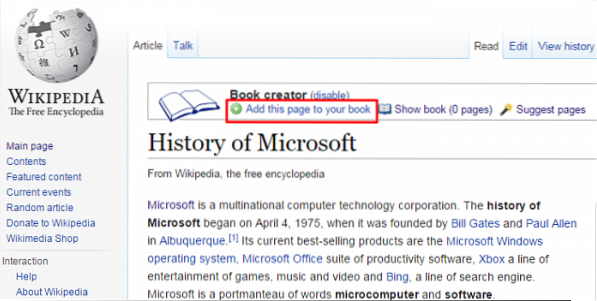
За да добавите свързана Wiki страница към вашата електронна книга, задръжте курсора на мишката върху връзката и ще ви се покаже „Добавете свързана уики страница към вашата книга ”. Кликнете върху тази връзка и тази страница също се добавя към вашата електронна книга.
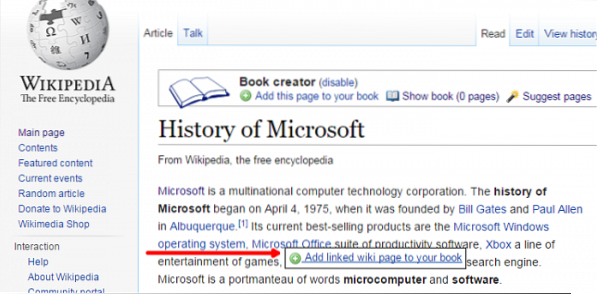
Освен че сте избрали отделни страници в Уикипедия, има опция да видите страници, които са подходящи за вашата тема. Кликнете върху „Предложени страници ” и той показва свързаните Wiki страници, които са подходящи за вашата електронна книга.
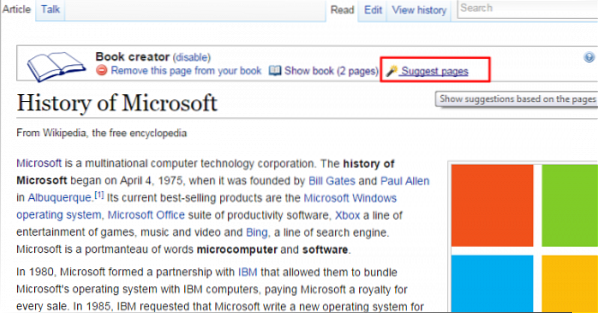
За да добавите предложени Wiki страници към вашата електронна книга, щракнете върху зеления бутон плюс, присъстващ до свързаната страница. Това дава съобщението, тъй като страницата е добавена към вашата книга и дори можете да отмените действието за премахване на добавената страница от електронната книга.
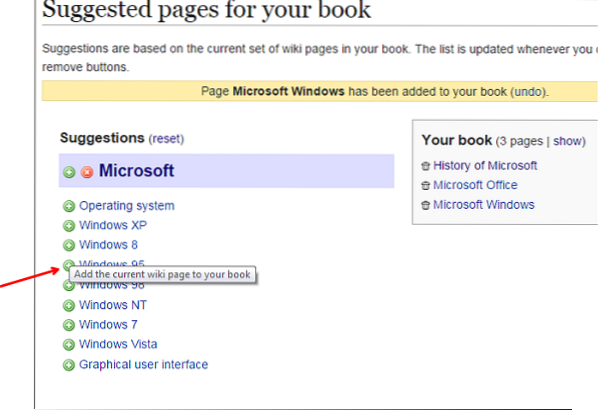
Това са няколко прости стъпки за добавяне на страници към вашата електронна книга. Сега можете да управлявате електронната си книга, като пренареждате добавените страници, създавате глави и ги пренареждате и много други подобни. И така, нека видим начина за управление на създадената електронна книга.
Управлявайте електронната си книга
Броят на добавените страници ще бъде показан до Покажи книга. Тъй като засега сме добавили 5 страници, тя показва 5 страници до връзката Покажи книга. Сега, за да управлявате книгата си, кликнете върху връзката „Показване на страниците“ и тя се отваря „Управление на вашата книга ” раздел.
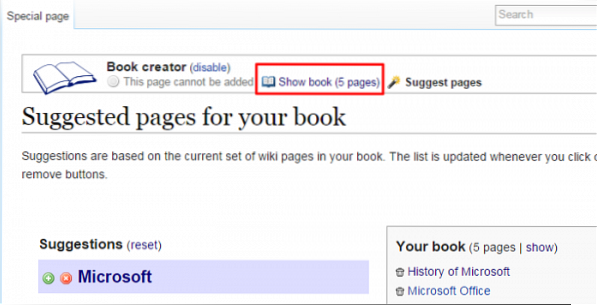
Можете да дадете Заглавие, Подзаглавие, колони и други от наличните опции. Можете да поставите всички тези страници в една глава. За да създадете глава, кликнете върху „Създаване на глава ” връзка и дайте името на главата в изскачащия прозорец и щракнете върху „Ok“. Създадената глава ще бъде добавена най-накрая по подразбиране.
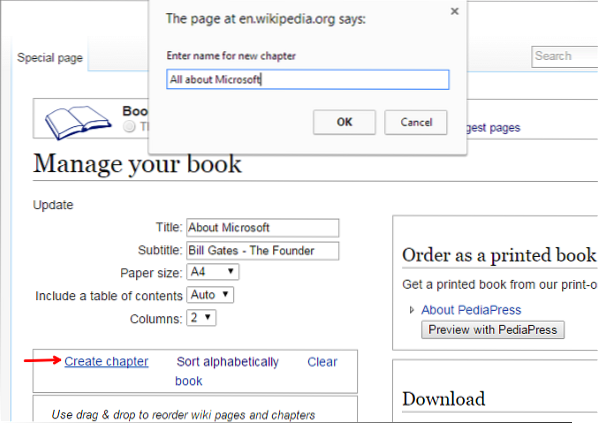
За да имате цялото това съдържание в тази създадена глава, плъзнете го в горната част на това съдържание. Можете дори да пренареждате съдържанието или да добавяте Wiki страници, като ги плъзгате и пускате, както е показано,
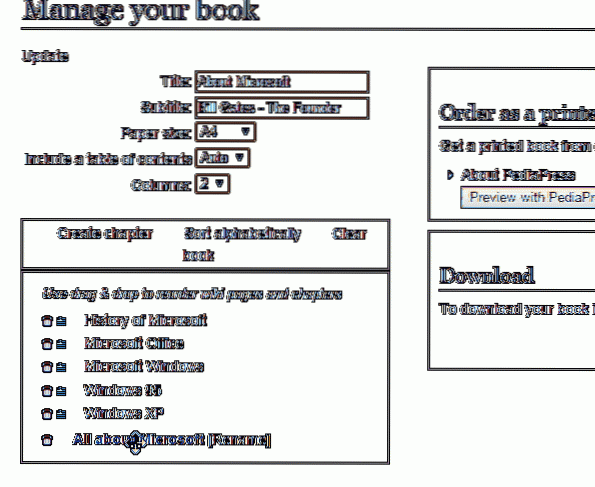
Можете да преименувате главата, като кликнете върху „Преименувайте”Връзка. Ако искате да премахнете която и да е страница или глава от електронната книга, можете да щракнете върху иконата на кошче до всяка страница. За да видите страницата, щракнете върху иконата с линии, налични до страницата.
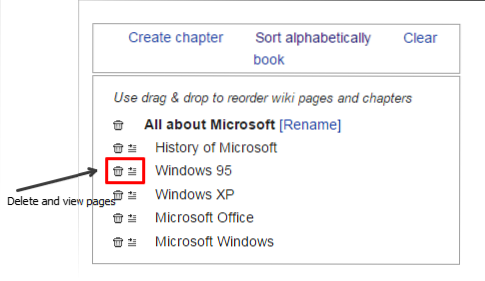
Ако всичко е готово, кликнете върху „Изтеглете като PDF ” бутон.
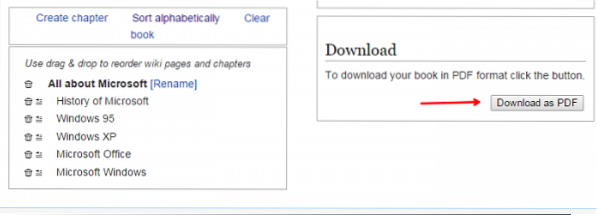
Той започва да генерира електронната книга и отнема време въз основа на броя на създадените от вас страници.
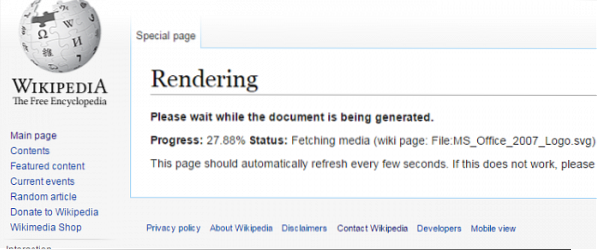
След като всичко е направено, той показва „Изтеглете файла ” файл. Кликнете върху него или щракнете с десния бутон върху връзката и изберете „Запази линка като”. Това изтегля създадената електронна книга в PDF формат във вашата локална система.
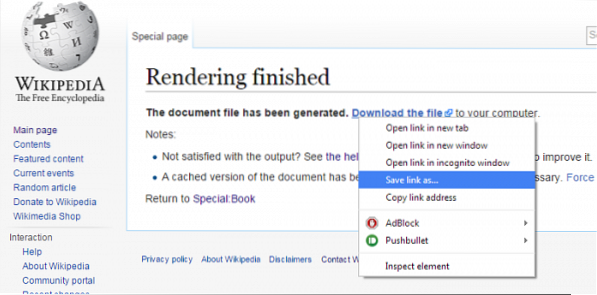
Отворете създадената си електронна книга и вижте, че всички страници са под създадената глава. Главата и съдържанието също са в реда, който посочихме при създаването на електронната книга.
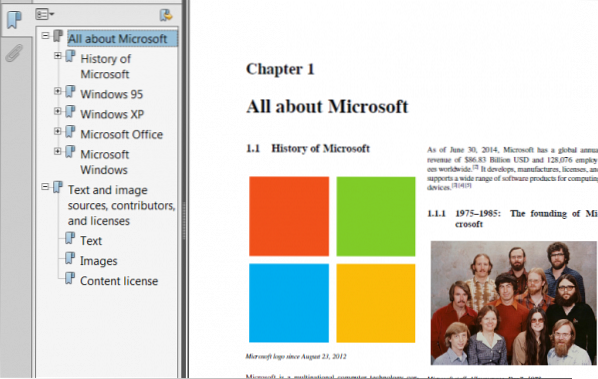
Можете дори да получите печатната версия на създадената електронна книга от Pedigrees. По каква тема сте създали електронна книга от Уикипедия? Ако имате какво да добавите, моля, споделете с нас чрез коментари.
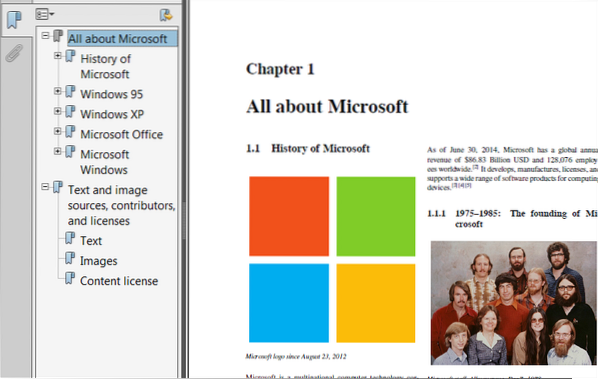
 Phenquestions
Phenquestions


